Произошла непредвиденная ошибка в свойствах сетевых подключений
Иногда, если что-то не работает, вам может потребоваться изучить настройки сети в операционной системе (Network)Windows 10 . Например, если вы недавно обновили свой компьютер и попытались открыть свойства « Сетевых подключений(Network Connections) », вы можете получить следующее сообщение об ошибке: «Произошла непредвиденная ошибка(An unexpected error occurred) » . Вот как вы можете исследовать и исправить эту ошибку.
Произошла непредвиденная ошибка в свойствах сетевых подключений(Network Connections)
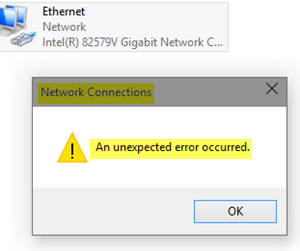
Произошла непредвиденная ошибка.(An unexpected error occurred) Сообщение об ошибке может появиться в папке « Сетевые подключения(Network Connections) » при открытии свойств(Properties) сетевого подключения. Чтобы исправить это:
- Удалите и переустановите сетевой адаптер.(Network Adaptor)
- Отключить протокол IPv6
- Обновите драйвер адаптера Ethernet
- Проверить адрес DNS-сервера
Перейдем к подробному рассмотрению методов.
1] Удалите(Uninstall) и переустановите сетевой адаптер.(Network Adaptor)
Нажмите «Поиск», введите « Диспетчер устройств(Device Manager) », выберите его, чтобы открыть.
Далее разверните меню « Сетевые адаптеры ».(Network adapters)
Щелкните правой кнопкой мыши(Right-click) сетевой адаптер(Network) и выберите « Удалить устройство(Uninstall Device) ».

Перейдите на вкладку « Действие ». (Action)Нажмите на нее и выберите опцию « Сканировать на наличие изменений оборудования(Scan for hardware changes) ».

Windows немедленно начнет сканирование системы и проверит наличие аппаратных изменений. Он добавит сетевой адаптер в список.
Снова откройте « Свойства Интернета(Internet properties) » и проверьте наличие улучшений.
2] Отключить протокол IPv6
Чтобы отключить протокол IPv6 , запустите панель управления, перейдите в « Сеть и Интернет(Network and Internet) », а затем выберите « Центр(Network and Sharing Center) управления сетями и общим доступом» справа.
Далее выберите « Изменить настройки адаптера(Change adapter settings) ».
Щелкните правой кнопкой мыши « адаптер Ethernet(Ethernet adapter) » и выберите « Свойства(Properties) ».

После этого на вкладке « Сеть(Network) » прокрутите вниз Internet Protocol Version 6 (TCP/IPv6) и снимите флажок.
Нажмите OK, чтобы сохранить изменения.
После этого щелкните правой кнопкой мыши « адаптер Ethernet(Ethernet adapter) » и выберите « Свойства(Properties) ».
Проверьте, можете ли вы внести изменения сейчас.
3] Обновите драйвер адаптера Ethernet.
Откройте « Диспетчер устройств(Device Manager) » > « Сетевые адаптеры(Network adapters) ».
Здесь щелкните правой кнопкой мыши адаптер Ethernet и выберите « (Ethernet)Обновить драйвер(Update Driver)(Update Driver) ».
В открывшемся новом окне нажмите « Автоматический поиск обновленного программного обеспечения драйвера(Search for updated driver software automatically) ».
Windows просканирует Интернет(Internet) на наличие ожидающих обновлений драйвера и загрузит драйвер.
После его установки перезагрузите компьютер.
4] Проверьте адрес DNS-сервера
Запустите панель управления, перейдите в « Сеть и Интернет(Network and Internet) », а затем выберите « Центр(Network and Sharing Center) управления сетями и общим доступом» справа.
Далее выберите « Изменить настройки адаптера(Change adapter settings) ».
Щелкните правой кнопкой мыши « адаптер Ethernet(Ethernet adapter) » и выберите « Свойства(Properties) ».
Здесь дважды щелкните « Internet Protocol Version 4 (TCP/IPv4) ».
Выберите « Использовать следующие адреса DNS(Use the following DNS server addresses) -серверов».
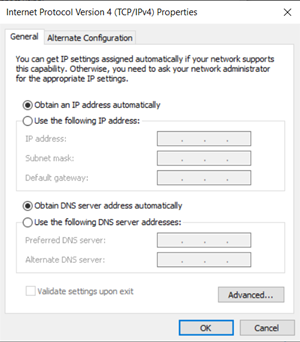
Введите(Enter) следующий адрес DNS-сервера в поля « Предпочитаемый(DNS) » и(Preferred) « Альтернативный DNS-сервер » соответственно.(Alternate DNS server)
- 8.8.8.8
- 8.8.84.4
Нажмите OK, чтобы сохранить изменения.
Ваша проблема должна была быть решена. Дайте нам знать, если это произошло.
Related posts
Включить Network Connections пока в Modern Standby на Windows 10
Как удалить VPN с помощью Network Connections в Windows 10
Невозможно отобразить Network drive в Windows 10
Как исправить Unidentified Network в Windows 11/10
Windows не может получить Network Settings из маршрутизатора в Windows 10
Самостоятельное устранение проблем с беспроводным сетевым подключением
Как добавить, изменить или удалить VPN-подключения в Windows 8.1
Как разрешить Chrome для доступа к Network в вашем брандмауэре
Ping Transmit не удалось ошибку General failure в Windows 10
Как использовать команду Ping для устранения проблем с сетью
Netcrunch Tool: бесплатно Network Troubleshooting Toolkit
Что такое VLAN? Почему мы используем VLANs?
Включить или отключить Wi-Fi и Ethernet adapter на Windows 11
Как включить DNS над HTTPS в Windows 10
Как управлять беспроводными сетевыми подключениями и профилями в Windows 8
Почему мой ping Time так высоко в Windows 11/10?
Best бесплатно Network Diagram software для проектирования вашей сети
Как использовать Port Query Tool (PortQry.exe) в Windows 10
Устранение неполадок с подключением к Интернету через беспроводную сеть
Исправить указанный network name больше не доступен ошибка в Windows
